笔记本开不了机怎么装系统 笔记本装系统步骤
时间:2024-03-11阅读量:
因为笔记本开不了机感到很慌?别急,一般出现这种情况,我们可以通过u盘重装系统解决。但是你得自己准备好一个u盘和一台能正常使用的电脑,因为你得在电脑上制作u盘启动盘,然后通过这个启动盘来启动开不了机的电脑,进而进行重装系统
因为笔记本开不了机感到很慌?别急,一般出现这种情况,我们可以通过u盘重装系统解决。但是你得自己准备好一个u盘和一台能正常使用的电脑,因为你得在电脑上制作u盘启动盘,然后通过这个启动盘来启动开不了机的电脑,进而进行重装系统。如果你对这个过程不熟悉,可以参考以下步骤。

一、所需工具
1、选择一个U盘启动盘制作工具,例如大白菜品牌的。
2、准备一个容量至少为8GB的U盘,用于制作U盘启动盘和存放Win10系统镜像文件。
3、必须有一个Windows 10的系统镜像文件,可以从微软官网或其他可信赖的来源下载的官方镜像文件。
二、注意事项
1、备份数据:备份U盘和电脑C盘所有重要数据,因为制作启动盘的过程将会格式化U盘,而安装系统的过程将清除C盘所有数据。
2、确保电脑硬件兼容:确保你的电脑硬件满足win10的最低系统要求,包括处理器、内存和硬盘空间等方面。
3、退出安全软件和杀毒软件,以确保U盘制作和系统安装过程顺利进行。
一、u盘启动盘制作
1、往电脑插入U盘,打开大白菜制作工具,在默认模式下,点击“一键制作成USB启动盘”。
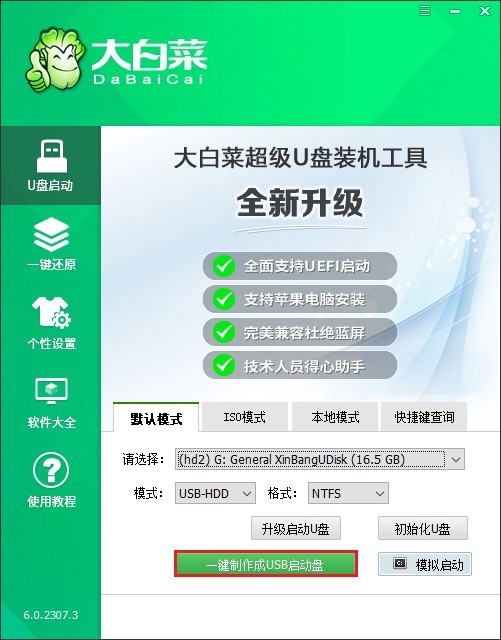
2、提示将删除u盘所有数据,如果有重要文件,请备份后再进行制作u盘启动盘哦。
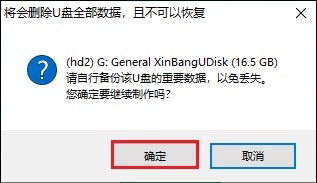
3、等待制作完成,出现启动U盘制作成功的提示。
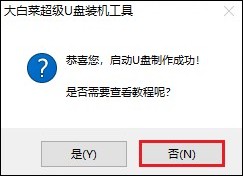
5、接下来准备系统镜像文件,搜索MSDN网站打开,进入这个页面后,参考以下操作找到合适的操作系统文件,复制其ed2k链接下载。
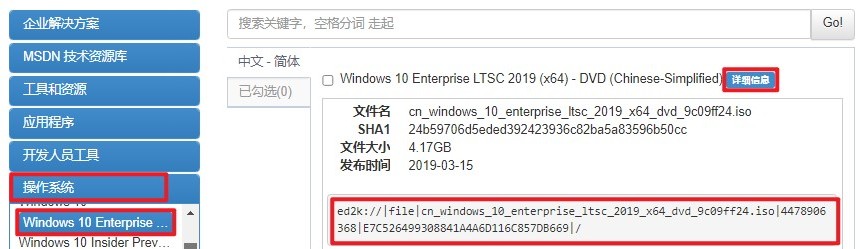
6、将系统镜像文件存放到除C盘以外的分区,或者存储到大白菜U盘当中。
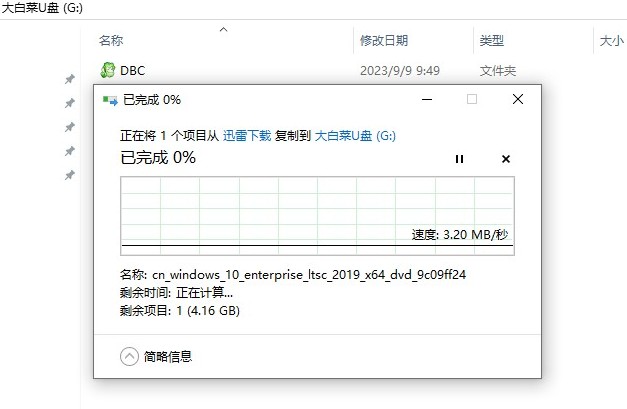
7、重新启动电脑,出现开机logo时,快速按下U盘启动快捷键,直到进入启动菜单的设置页面。
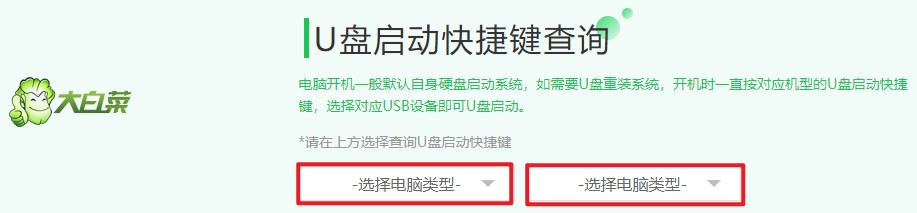
8、在启动菜单设置窗口中,将启动顺序设置为优先从U盘启动。参考下图操作,选择U盘回车。
PS:U盘选项一般显示U盘名称,或者以USB字母开头。
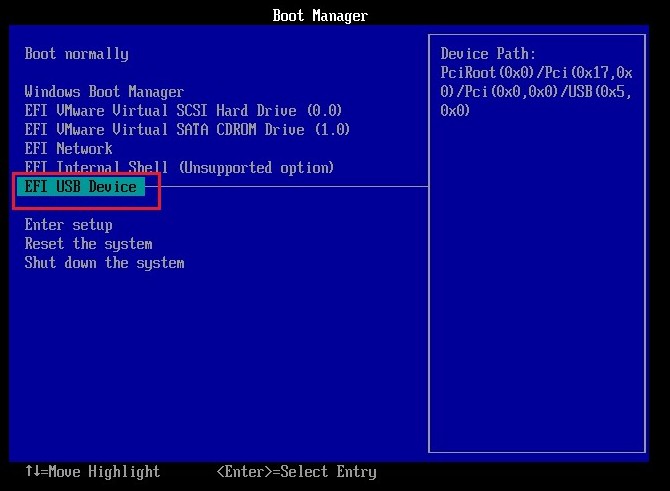
9、通过以上设置,电脑将从U盘启动,再出现的菜单中,选择“运行大白菜WinPE”或类似的选项。
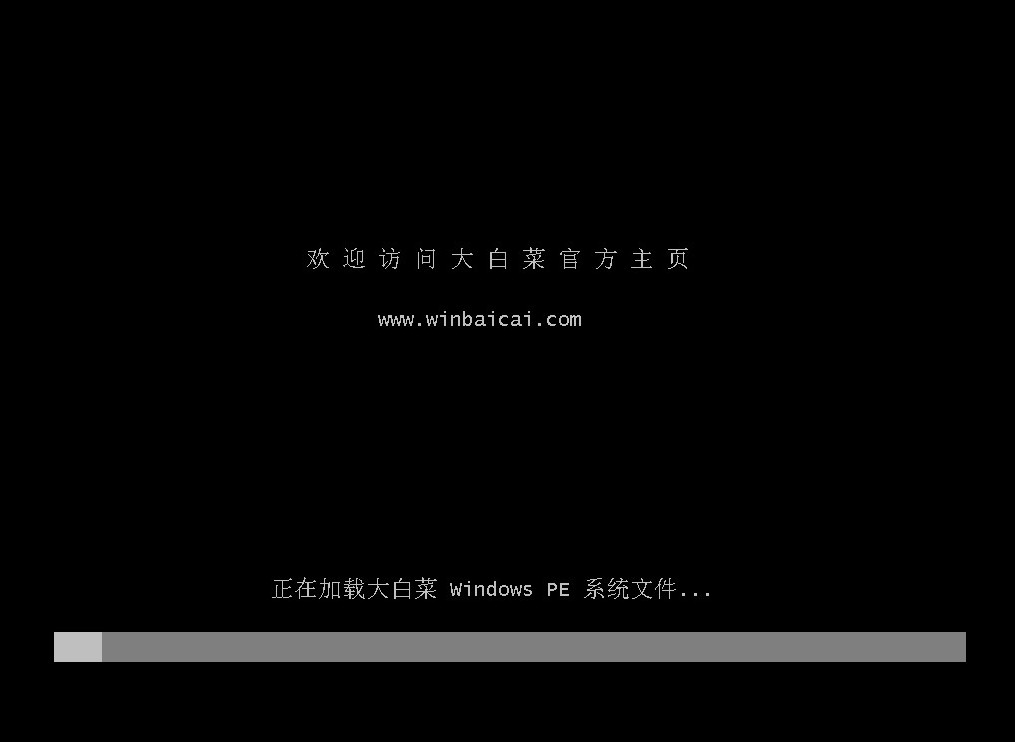
10、进入WinPE系统后,找到并运行大白菜一键装机工具,在程序中选择win10 ISO镜像文件,然后选择安装位置(通常是C盘),点击“执行”。
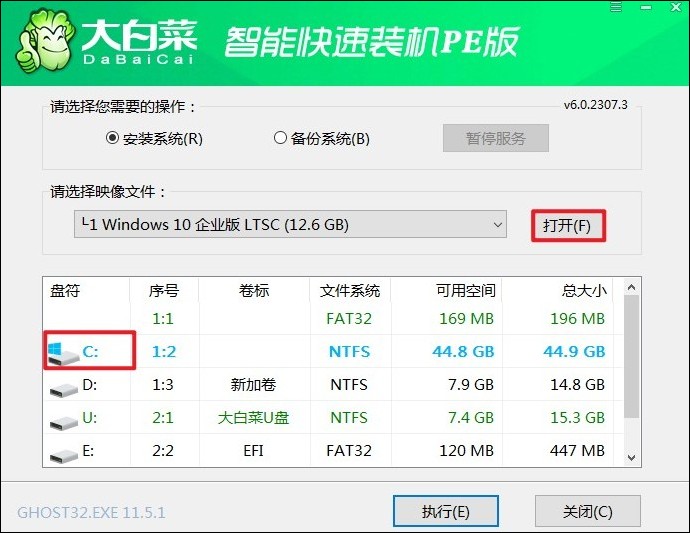
11、按照默认勾选,点击“是”,开始还原。
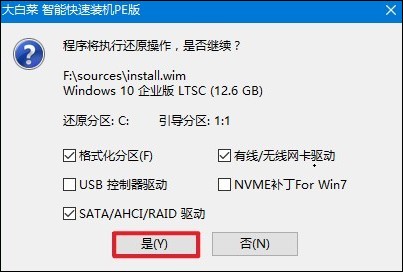
12、勾选“完成后重启”,这样安装完成后电脑会自动重启。
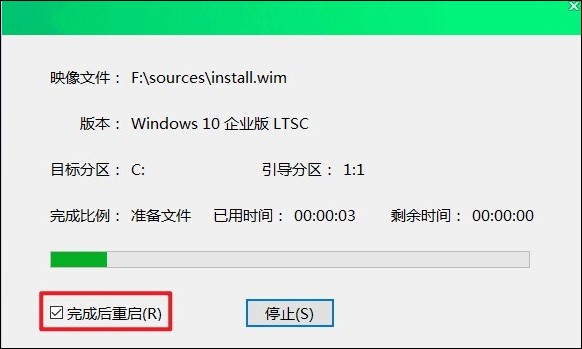
13、安装完成后,拔出U盘,电脑重启进入win10系统。
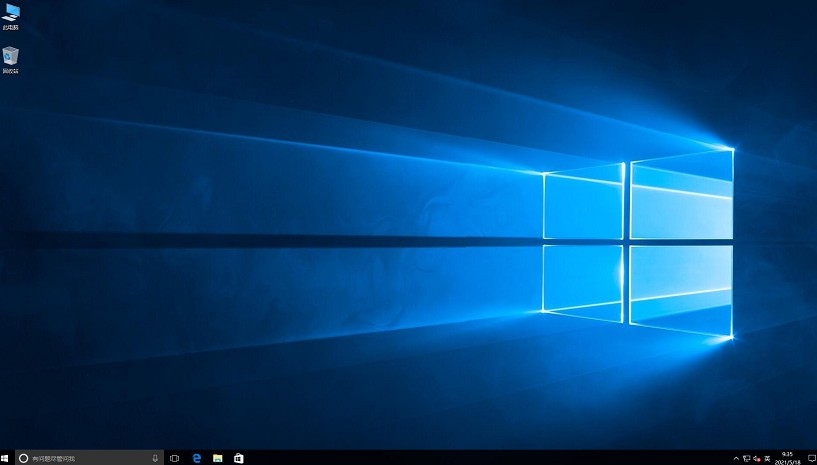
四、常见问题
a、win10重置此电脑要多长时间 重置后其他盘文件是否也一块删了
重置Windows 10电脑的时间会因电脑的硬件性能和数据量而有所不同,通常在30分钟到2小时之间。具体时间取决于您的电脑性能和数据量的大小。重置操作会将系统还原为出厂设置,并清除C盘(系统盘)上的所有文件和设置。然而,其他分区或磁盘上的文件通常不会被删除,只有C盘上的系统文件和用户文件会被清除。但为了避免意外丢失重要数据,建议您在重置之前备份所有重要文件到其他存储设备,以确保数据安全。
以上是,笔记本装系统步骤。如果你的笔记本电脑无法启动,而你又确信问题可以通过重装系统解决,那么使用U盘重装是一个好的选择。在开始之前,请确保你已经备份了所有重要数据,并准备好了相应的系统安装文件。希望这个方法可以帮助你解决电脑问题!